Kai kurie „Windows“ vartotojai praneša, kad sistema negali įdiegti laukiančio „Skype“ „Skype“ naujinimo ( KB2876229 ). Pasirodęs klaidos kodas yra arba 666 arba 667 . Daugeliu atvejų apie šią problemą pranešama „Windows 7“.
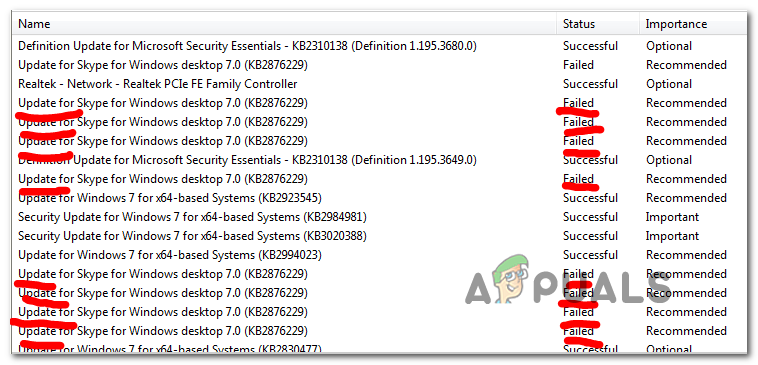
„Skype“ klaidos kodas 666
Kaip paaiškėjo, šią problemą sukelia tam tikros rūšies sistemos failų sugadinimas. Daugeliu atvejų pranešama, kad tai įvyko netikėtai išjungus mašiną arba po to, kai AV nuskaitymas paveikė kai kurių „Windows“ naujinimo komponentui priklausančių failų karantiną.
Daugeliu atvejų paveiktiems vartotojams pavyko išspręsti šią problemą išsprendžiant bet kokius sistemos failų sugadinimo atvejus, kai buvo nuskaityta DISM ir SFC.
Tačiau jei šios dvi komunalinės paslaugos negali automatiškai išspręsti problemos, tikriausiai galite visiškai apeiti „Windows“ naujinimą paprastai pašalinę darbalaukio programą ir rankiniu būdu (iš oficialaus puslapio) įdiegdami naujausią versiją.
Vykdomas DISM ir SFC nuskaitymas
Kaip paaiškėja, svarbiausia priežastis, dėl kurios jūsų sistema nesugebės įdiegti KB2876229 „Skype“ naujinimas yra tam tikras sistemos failų sugadinimas. Laimei, „Windows“ turi keletą įmontuotų paslaugų programų (DISM ir SFC), kurios turėtų leisti automatiškai išspręsti daugumą su korupcija susijusių problemų.
Nors jų pagrindinės operacijos yra panašios, šios dvi komunalinės priemonės prie failų korupcijos priartėja kitaip, todėl jas idealu naudoti kartu.
Sistemos failų tikrintuvas (SFC) yra visiškai vietinis įrankis, kuris naudojo vietoje saugomą archyvą, kad pakeistų sugadintus sistemos failus, aptiktus atliekant pradinį nuskaitymą.
Diegimas ir vaizdų aptarnavimas bei diegimas (DISM) yra naujesnis įrankis, kuris remiasi „Windows“ naujinimo subkomponentu, kad sugadintus egzempliorius pakeistų sveikomis kopijomis. Akivaizdu, kad norint normaliai veikti, reikia stabilaus interneto ryšio.
Jei įtariate, kad sistemos failų sugadinimas gali būti atsakingas už „Skype“ nepavyko įdiegti 666 pradėk nuo klaidos atliekant SFC nuskaitymą ir šios procedūros pabaigoje atlikite iš naujo.

Vykdomas SFC nuskaitymas
Kai jūsų sistema bus paleista iš naujo, atidarykite kitą pakeltą CMD eilutę ir inicijuoti DISM nuskaitymą .

Paleiskite komandą DISM
Pastaba: Prieš pradėdami šią procedūrą, įsitikinkite, kad turite stabilų interneto ryšį.
Kai pavyks atlikti abu nuskaitymus, paskutinį kartą paleiskite sistemą iš naujo ir pabandykite dar kartą įdiegti laukiantį, kai bus baigtas kitas paleidimas.
Jei vis tiek pamatysite tą patį klaidos kodą, pereikite prie kito galimo pataisymo, esančio žemiau.
Naujausios „Skype“ versijos diegimas rankiniu būdu
Kadangi „Skype“ priklauso „Microsoft“, „Windows Update“ užduotis yra atnaujinti ją į naujausią versiją, kai tik atsiranda nauja versija. Tačiau nepamirškite, kad tai nėra vienintelis būdas, leidžiantis atnaujinti „Skype“ į naujausią versiją - tai galite padaryti ir rankiniu būdu, nepasikliaudami „Windows Update“.
Kaip paaiškėjo, KB2876229 atnaujinimas yra itin problemiškas (ypač „Windows 7“), tačiau daugeliui vartotojų pavyko apeiti šį nepatogumą pašalinus dabartinę „Skype“ versiją ir iš naujo įdiegus naujausią darbalaukio versiją iš oficialios svetainės.
Baigus diegti naujausią versiją, „Windows Update“ nustos bandyti įdiegti laukiantį naujinimą, nes pamatys, kad jūsų „Skype“ versija jau ją turi.
Norėdami eiti šiuo keliu, vadovaukitės toliau pateiktomis instrukcijomis, kad pašalintumėte ir įdiegtumėte naujausią „Skype“ versiją:
- Įsitikinkite, kad pagrindinė „Skype“ programa ir bet kuris kitas susijęs egzempliorius ar foninis procesas yra uždaryti.
- Paspauskite „Windows“ klavišas + R atsiverti a Bėk dialogo langas. Tada įveskite „Appwiz.cpl“ teksto laukelyje ir paspauskite Įveskite atsiverti Programos ir funkcijos Meniu.

Įveskite appwiz.cpl ir paspauskite Enter, kad atidarytumėte įdiegtų programų sąrašą
- Kai būsite Programa ir funkcijos meniu, pereikite prie dešiniojo meniu ir slinkite žemyn per įdiegtų programų sąrašą, kol rasite „Skype“ įrašą. Kai pamatysite, dešiniuoju pelės mygtuku spustelėkite jį ir pasirinkite Pašalinti iš naujai pasirodžiusio kontekstinio meniu.

Pašalinkite naujausią „Skype“ versiją
- Pašalinimo ekrane vykdykite ekrane rodomus nurodymus, kad užbaigtumėte procesą, tada iš naujo paleiskite kompiuterį, kai operacija bus baigta.
- Baigę kitą paleidimo seką, apsilankykite šioje nuorodoje ( čia ) ir spustelėkite Gaukite „Skype“, skirtą „Windows“ mygtuką atsisiųsti naujausią versiją „Skype“ darbalaukiui .

Atsisiunčiama naujausia „Skype for Desktop“ versija
- Kai atsisiuntimas bus baigtas, dukart spustelėkite diegimo programą ir vykdykite ekrane rodomus nurodymus, kad užbaigtumėte naujausios „Skype“ versijos diegimą.

Įdiegiama naujausia „Skype“ versija
- Baigę diegti, iš naujo paleiskite kompiuterį ir palaukite, kol bus baigtas kitas paleidimas.
- Kai jūsų kompiuteris vėl bus paleistas, paspauskite „Windows“ klavišas + R kad atsivertų kitas Bėk dialogo langas. Teksto laukelyje įveskite „Wuapp“ ir paspauskite Įveskite atidaryti Windows 'naujinimo komponento langas.

Vykdomas dialogas: wuapp
- „Windows Update“ viduje atlikite dar vieną naujų naujinimų paiešką. Jei sėkmingai įdiegta naujausia „Skype“ versija, nebeturėtumėte matyti klaidos, susijusios su „Skype“ ir problemine KB2876229 atnaujinti.
Jei problema vis dar kartojasi, vieninteliai galimi jūsų pataisymai yra remonto diegimas (vietoje - remontas) arba a švarus diegimas .
Žymos skype 3 minutes perskaityta



























